+======================================================================
张贺,多年互联网行业工作经验,担任过网络工程师、系统集成工程师、LINUX系统运维工程师
笔者微信:zhanghe15069028807,现居济南历下区
+======================================================================
typora与博客园联动
应用环境
| systemctl version | windows10 |
|---|---|
| dotnet-sdk version ) | dotnet-sdk-3.1.102-win |
dotnet-sdk下载链接: https://dotnet.microsoft.com/learn/dotnet/hello-world-tutorial/install
为何做?
这要从typora软件说起了,typora是一个markdown语法编辑器,不知道markdown语法的童鞋请自行百度,反正就是个排版比较漂浪,而且不难学的一种语法。typora就是承载这种语法最好的编辑器,本文就是通过typora编辑的!typora软件千好万好,但是有一个很大的缺点,就是插入的图片默认是保存在本地文件夹下了,不像word中把图片保存到文档里面的,这各导致如果从非本地的地方打开通过typora编辑的文档就会导致图片无法加载!!比如其它电脑,或是各种云笔记软件(即使你已经上传也不行),再比如上传到博客园的时候!这!怎!么!可!以!
本文就是来解决这个问题~
如何做?
第零步:通过typora编辑的原始文件test.md里面有一张图片,如下图

这个图片实际保存在本地了,通过ctrl+/可以看到,如下图所示:

第一步:下载dotnet-sdk并安装,上面的“传送阵”就是下载链接
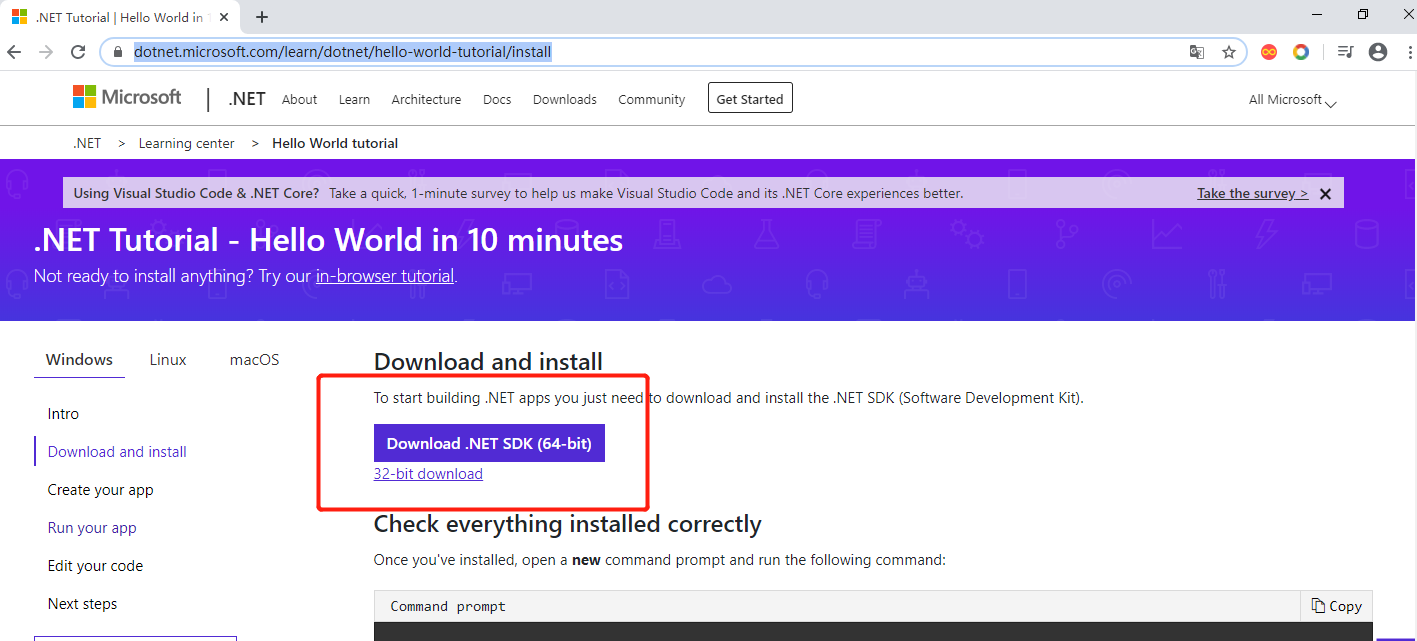
第二步:通过dotnet --info确认版本为3.1.102
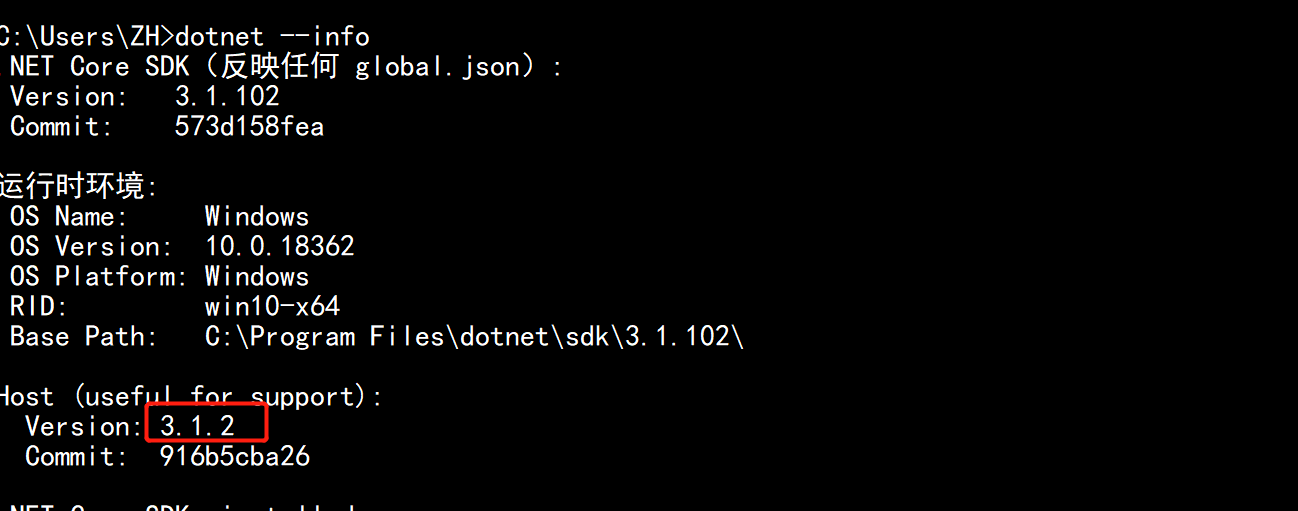
第三步:输入dotnet tool install -g dotnet-cnblog进行安装

第四步:会让你输入你博客园的的链接、用户名及密码
NOTE:假如你的地址是这样式的https://www.cnblogs.com/yizhangheka,只需要输出后半部分,也就是yizhangheka
第五步:进入有.md结尾文件文件夹,如下图,要先进入到桌面,通过dotnet-cnblog file.md格式进行转换,将本地图片上传至博客园图床

会生成一个文件,如下图:

打开转换后文件瞅一眼~,如下图所示:
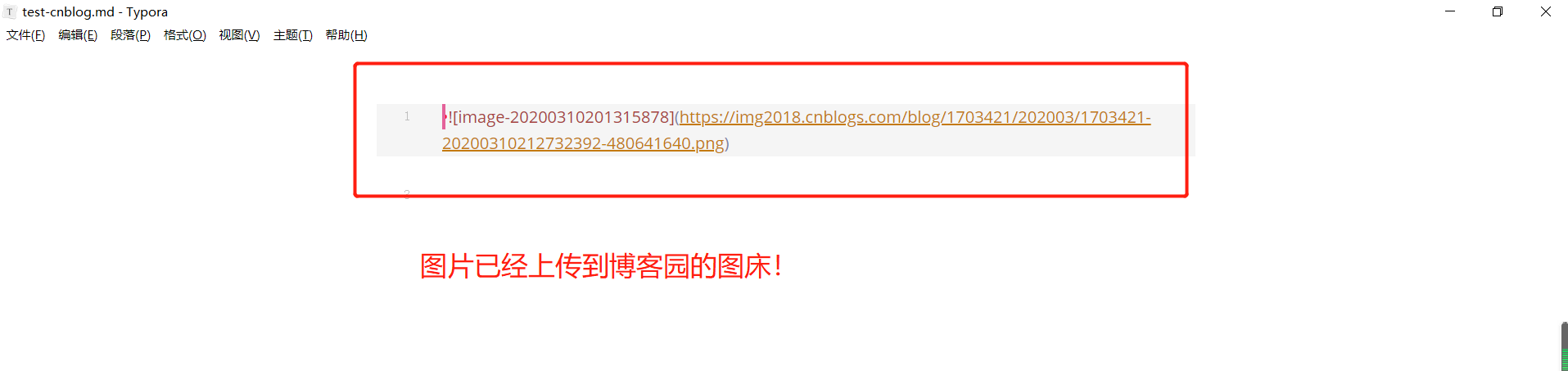
最后ctrl+a将全部内容复制到博客园,完事!!!